Pioneer SPH-DA120: Системные настройки
Системные настройки: Pioneer SPH-DA120
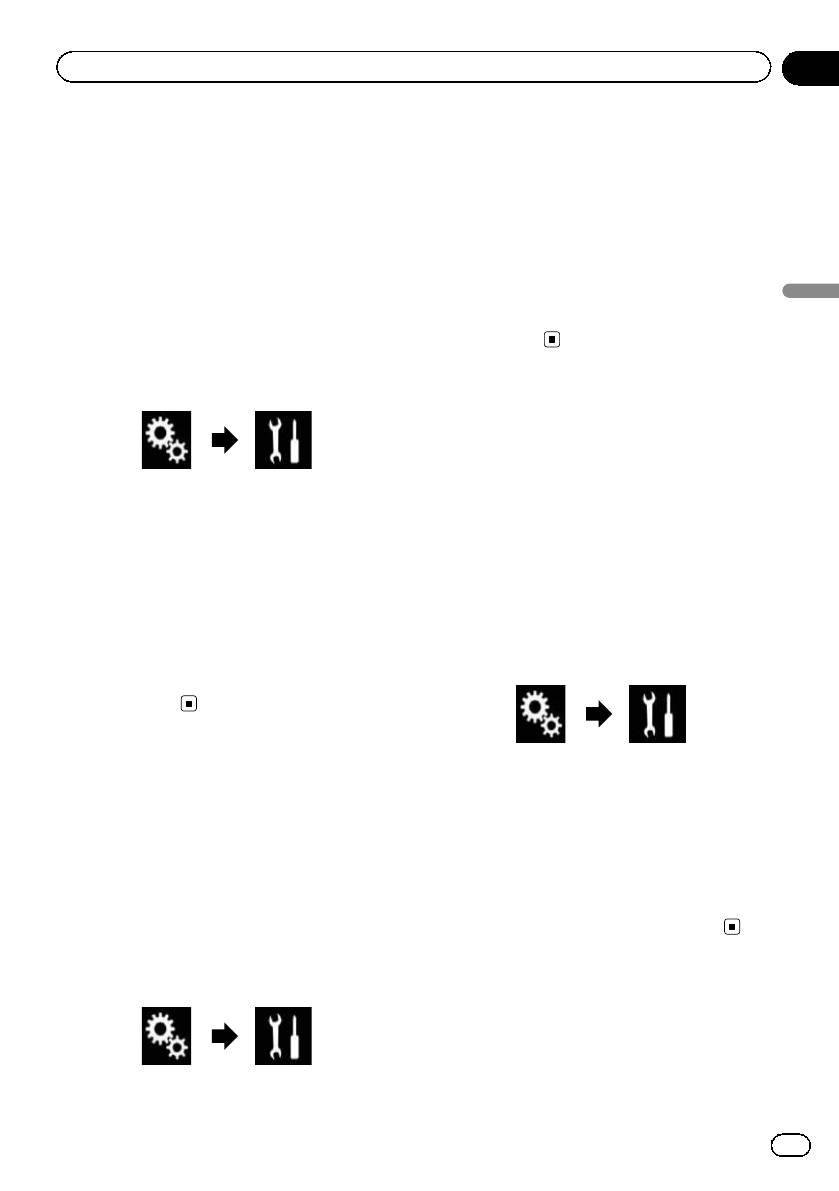
Black plate (89,1)
Глава
Системные настройки
17
3 Коснитесь [Установки АВ источника].
Установка шага настройки FM
В зависимости от региона шаг настройки
4 Несколько раз коснитесь [Bluetooth
можно изменять. Шаг настройки в диапазо-
аудио], пока не появится нужная на-
не FM можно переключать между 100 кГц и
стройка.
50 кГц.
! Вкл. (по умолчанию):
p Эта настройка доступна, если в каче-
Активация источника аудиосигнала
стве источника сигнала выбрано “OFF”.
Bluetooth.
! Вык:
Системные настройки
1 Коснитесь кнопки HOME, чтобы от-
Отключение источника аудиосигнала
крыть экран главного меню.
Bluetooth.
2 Коснитесь следующих клавиш в сле-
дующем порядке.
Настройка постоянной
прокрутки
Если для “Пролистывание” выбрано
“Вкл.”, текстовая информация будет по-
Откроется экран “Система”.
стоянно прокручиваться на экране. Выбе-
3 Коснитесь [Установки АВ источника].
рите “Вык”, если вы предпочитаете
однократную прокрутку.
4 Коснитесь [Параметры радио].
1 Коснитесь кнопки HOME, чтобы от-
5 Несколько раз коснитесь [Шаг FM],
крыть экран главного меню.
пока не появится нужная настройка.
! 100kHz (по умолчанию):
2 Коснитесь следующих клавиш в сле-
Шаг 100 кГц.
дующем порядке.
! 50kHz:
Шаг 50 кГц.
Откроется экран “Система”.
Активация источника
аудиосигнала Bluetooth
3 Несколько раз коснитесь [Пролисты-
вание], пока не появится нужная на-
Чтобы пользоваться аудиоплеером
стройка.
Bluetooth, необходимо активировать источ-
! Вык (по умолчанию):
ник аудиосигнала Bluetooth.
Выключение постоянной прокрутки.
1 Коснитесь кнопки HOME, чтобы от-
! Вкл.:
крыть экран главного меню.
Включение постоянной прокрутки.
2 Коснитесь следующих клавиш в сле-
дующем порядке.
Настройка AV-входа
С помощью данной установки можно ис-
пользовать внешнее видеооборудование,
например портативные проигрыватели,
Откроется экран “Система”.
подключенные к данному изделию.
89
Ru
<CRB4490-B>89
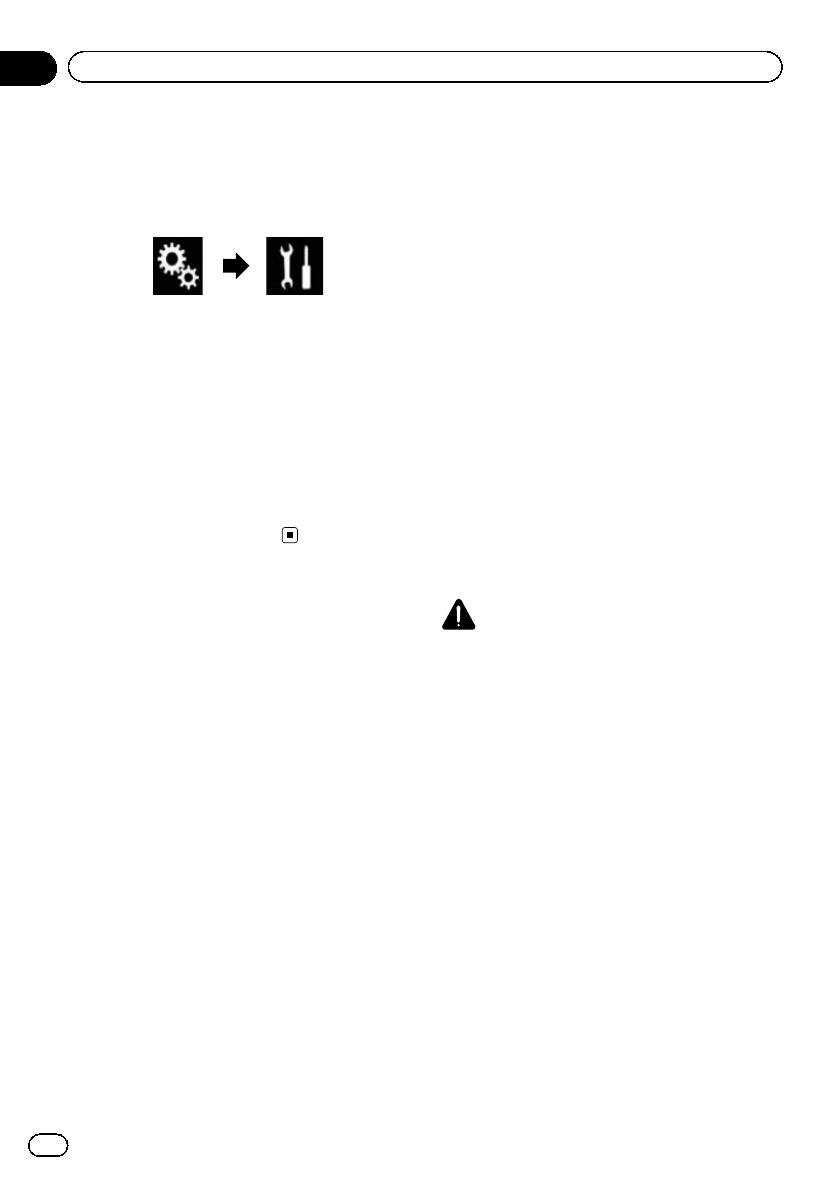
Black plate (90,1)
Глава
17
Системные настройки
1 Коснитесь кнопки HOME, чтобы от-
щие для помощи при парковке и сооб-
крыть экран главного меню.
щение “Возможно зеркальное видео”
отображаться не будут. Направляющие
2 Коснитесь следующих клавиш в сле-
для помощи при парковке и сообщение
дующем порядке.
появятся на изображении с камеры
через некоторое время. Обязательно
проверьте обстановку вокруг автомоби-
ля до того, как появятся направляющие
и сообщение.
Откроется экран “Система”.
Камера для режима Поле зрения
3 Коснитесь [Ввод/вывод].
камеры
Поле зрения камеры может отображаться
4 Коснитесь [AV вход].
постоянно (например, при осуществлении
Появится всплывающее меню.
контроля за присоединенным прицепом и
! Вык (по умолчанию):
т.д.) в виде разделенного экрана, на части
Отключение AV-источника.
которого отображается информация карты.
! Вкл.:
Помните о том, что при данной настройке
Можно просматривать видеоизображе-
формат изображения камеры не меняется
ние, выводимое с подключенного допол-
в соответствии с размерами экрана, и что
нительного устройства.
часть того, что видно с помощью камеры,
не отображается.
Настройка камеры заднего
ВНИМАНИЕ
вида
Компания Pioneer рекомендует использовать
Доступны две следующие функции. Для
камеры, которые дают зеркальные изображе-
использования функции камеры заднего
ния. В противном случае изображение на эк-
вида необходимо приобрести камеру за-
ране может быть перевернуто.
днего вида, которая продается отдельно
(например, ND-BC6). ( Для получения под-
p Проверьте, переключается ли дисплей
робной информации обратитесь к дилеру.)
на изображение камеры заднего вида
при переводе рычага переключения пе-
Камера заднего вида
редач в положение REVERSE (R).
Данное изделие оснащено функцией, кото-
p При переключении экрана на полноэ-
рая автоматически переключает его на
кранное изображение камеры заднего
полноэкранное изображение камеры за-
вида во время обычного движения уста-
днего вида, установленной на автомобиле.
новите противоположное значение в па-
При установке рычага переключения пере-
раметре “Полярность камеры”.
дач в положение REVERSE (R) экран авто-
матически переключится в режим
полноэкранного изображения камеры за-
днего вида.
p Если установить рычаг переключения
передач в положение ЗАДНЕГО ХОДА
(R) сразу после запуска системы данно-
го изделия, будет отображаться только
изображение с камеры, а направляю-
90
Ru
<CRB4490-B>90
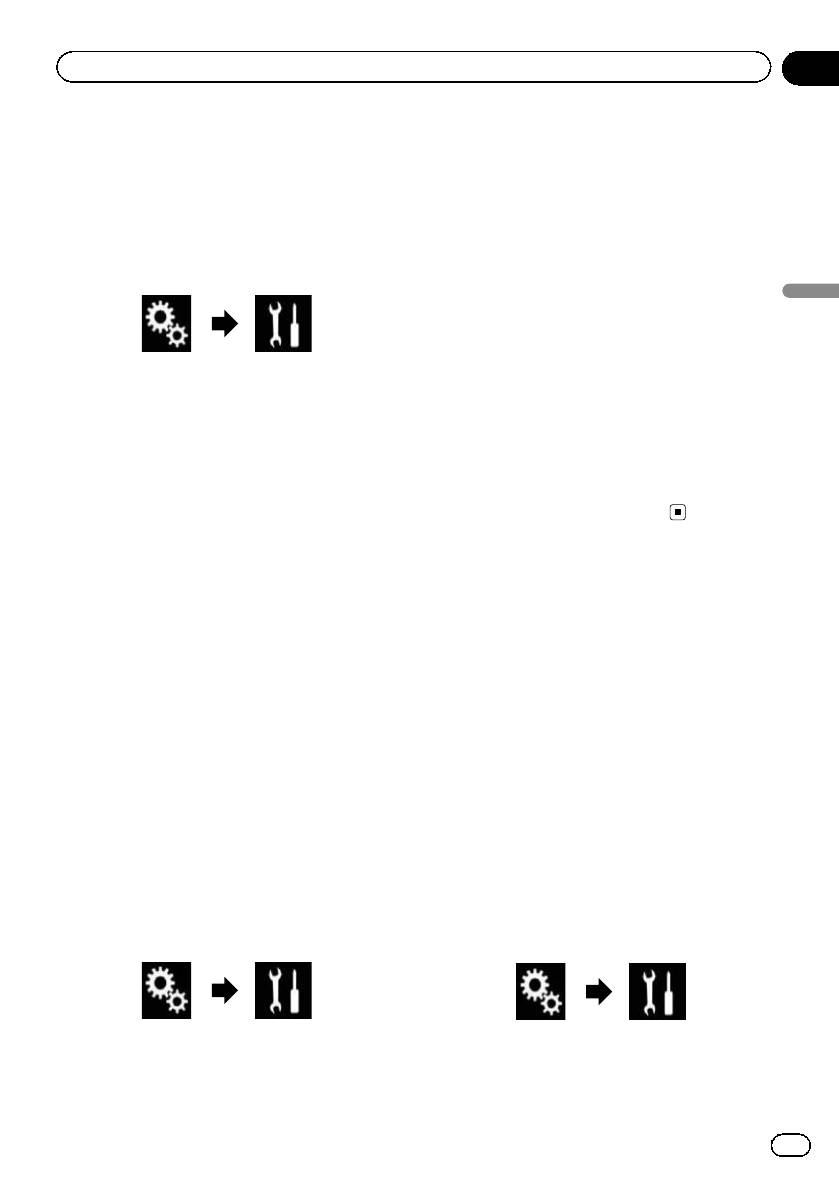
Black plate (91,1)
Глава
Системные настройки
17
Настройка активации камеры
4 Несколько раз коснитесь [Поляр-
ность камеры], пока не появится нужная
заднего вида
настройка.
1 Коснитесь кнопки HOME, чтобы от-
! Батарея (по умолчанию):
крыть экран главного меню.
Если полярность подсоединенного про-
вода является положительной в то
2 Коснитесь следующих клавиш в сле-
время, когда рычаг переключения пере-
дующем порядке.
да находится в положении REVERSE
(R).
Системные настройки
! Земля:
Если полярность подсоединенного про-
вода является отрицательной в то
Откроется экран “Система”.
время, когда рычаг переключения пере-
3 Коснитесь [Настройки камеры].
да находится в положении REVERSE
(R).
4 Несколько раз коснитесь [Вход каме-
Когда рычага переключения передач пере-
ры задн. вида], пока не появится нужная
водится в положение REVERSE (R) после
настройка.
установки камеры заднего вида появляет-
! Вык (по умолчанию):
ся изображение заднего вида.
Выключение настройки входа камеры
заднего вида.
! Вкл.:
Настройка камеры на
Включение настройки входа камеры за-
режим Поле зрения камеры
днего вида.
Чтобы всегда отображать Поле зрения ка-
меры, для “Поле зрения камеры” необхо-
Установка полярности камеры
димо установить “Вкл.”.
заднего вида
p Чтобы настроить камеру заднего вида
p Данная функция доступна, если для
на режим Поле зрения камеры, необ-
“Вход камеры задн. вида” установлено
ходимо для “Вход камеры задн. вида”
“Вкл.”.
установить “Вкл.”.
= Подробную информацию см. в разделе
= Подробную информацию см. в разделе
Настройка активации камеры заднего
Настройка активации камеры заднего
вида
на стр. 91.
вида
на стр. 91.
1 Коснитесь кнопки HOME, чтобы от-
1 Коснитесь кнопки HOME, чтобы от-
крыть экран главного меню.
крыть экран главного меню.
2 Коснитесь следующих клавиш в сле-
2 Коснитесь следующих клавиш в сле-
дующем порядке.
дующем порядке.
Откроется экран “Система”.
Откроется экран “Система”.
3 Коснитесь [Настройки камеры].
3 Коснитесь [Настройки камеры].
91
Ru
<CRB4490-B>91
Оглавление
- Содержание
- Предисловие
- Предисловие
- Основные операции
- Основные операции
- Основные операции
- Основные операции
- Основные операции Как пользоваться экранами
- Основные операции
- Основные операции
- Основные операции
- Основные операции
- Основные операции
- Регистрация и подсоединение устройства Bluetooth
- Регистрация и подсоединение устройства Bluetooth
- Регистрация и подсоединение устройства Bluetooth
- Использование телефонной связи без снятия трубки
- Использование телефонной связи без снятия трубки
- Использование телефонной связи без снятия трубки
- Использование телефонной связи без снятия трубки
- Использование телефонной связи без снятия трубки
- Использование телефонной связи без снятия трубки
- Использование телефонной связи без снятия трубки
- Настройка iPod / iPhone и смартфонов
- Использование радио
- Воспроизведение сжатых аудиофайлов
- Воспроизведение сжатых видеофайлов
- Чтение экрана
- Воспроизведение сжатых видеофайлов
- Использование клавиш сенсорной панели
- Воспроизведение сжатых файлов изображений
- Использование iPod
- Использование клавиш сенсорной панели (для воспроизведения видео)
- Обозначения на экране (при воспроизведении аудио)
- Использование iPod
- Использование iPod
- Воспользуйтесь приложением на вашем iPhone или смартфоне
- Воспользуйтесь приложением на вашем iPhone или
- Воспользуйтесь приложением на вашем iPhone или смартфоне
- Воспользуйтесь приложением на вашем iPhone или
- Воспользуйтесь приложением на вашем iPhone или смартфоне
- Воспользуйтесь приложением на вашем iPhone или
- Использование режима
- Воспользуйтесь приложением на вашем iPhone или
- Воспользуйтесь приложением на вашем iPhone или смартфоне
- Воспользуйтесь приложением на вашем iPhone или
- Использование аудиоплеера Bluetooth
- Использование источника HDMI
- Использование источника AUX
- Использование AV-входа
- Использование MIXTRAX
- Системные настройки
- Системные настройки
- Настройки звука
- Регулировка фильтра
- Настройки звука
- Настройки звука
- Настройки звука
- Настройки звука
- Настройки звука
- Меню тем
- Меню тем
- Меню тем
- Настройка видеопроигрывателя
- Меню “Избранное”
- Стандартные операции
- Другие функции
- Другие функции
- Другие функции
- Приложение Поиск и устранение неисправностей
- Приложение
- Приложение
- Приложение
- Приложение
- Приложение
- Приложение Отображение информации
- Приложение
- Приложение
- Приложение
- Приложение





